Nowy! Zaprojektuj swoją witrynę po swojemu z narzędziami do budowania motywów Kadence
Opublikowany: 2021-12-22Jeśli kiedykolwiek tworzyłeś witrynę WordPress i czułeś się sfrustrowany dostosowywaniem nieruchomych obszarów zawartości, Kadence Theme właśnie wprowadził nowy sposób tworzenia motywów i niestandardowych szablonów za pomocą szablonów Kadence Elements.
Możliwości dostosowywania witryny WordPress za pomocą szablonów Kadence Elements są naprawdę nieograniczone. Niezależnie od tego, czy jesteś programistą, czy początkującym, łatwo jest zacząć korzystać z całej mocy Motywu Kadence.
W tym poście rozpakujemy szablony Kadence Elements, jak zacząć i kilka wskazówek, jak wykorzystać całą moc tych narzędzi do tworzenia motywów.
Co to są szablony elementów Kadence?
W WordPressie obszary treści są zwykle nieruchome i zablokowane, chyba że wiesz, jak dostać się do kodu i dostosować witrynę do swoich konkretnych potrzeb. Szablony elementów motywu Kadence to bezkodowa metoda wyświetlania treści w żądany sposób.
Szablony Kadence Elements umożliwiają tworzenie motywów, dzięki czemu masz szczegółową kontrolę nad wyświetlaniem treści w witrynie . Nawet jeśli Twoja witryna wydaje się zablokowana w określonym sposobie wyświetlania zawartości, szablony Kadence Elements odblokowują zawartość i udostępniają klucze do wyboru sposobu wyświetlania zawartości. To odblokowuje niesamowitą moc dla Ciebie jako programisty lub projektanta witryny.
Funkcje szablonów elementów Kadence pomagają właścicielom witryn tworzyć motywy, które dynamicznie wyświetlają zawartość w oparciu o szereg parametrów, które można znaleźć w elementach Kadence. Elementy Kadence są dostępne od jakiegoś czasu, ale dzięki tej ostatniej aktualizacji możesz teraz znaleźć te nowe narzędzia do tworzenia motywów w sekcji „Szablony”.
Przykładowe przypadki użycia szablonów elementów Kadence
Niebo naprawdę ogranicza możliwości łączenia ustawień szablonów Kadence Elements, aby dostosować działanie witryny!
Oto kilka przykładowych przypadków użycia szablonów Kadence Elements:
- Budowanie niestandardowego układu bloga.
- Dostosowywanie pojedynczego wpisu na blogu lub widoku kategorii.
- Dostosowywanie archiwum niestandardowego typu postu.
- Stylizacja poszczególnych postów w niestandardowym typie postów.
- Tworzenie niestandardowego tytułu strony/obszaru bohatera
Szablony Kadence Elements to najlepszy, niewymagający kodu sposób tworzenia tych unikalnych doświadczeń, które poprawiają zdolność witryny WordPress do przekształcania odwiedzających witrynę w klientów witryny.
Przegląd wideo tworzenia motywów za pomocą szablonów Kadence Elements
Poniższy szczegółowy film przedstawia tworzenie motywów za pomocą szablonów Kadence Elements.
Pierwsze kroki z szablonami Kadence Elements i tworzeniem motywów
Przyjrzyjmy się, jak rozpocząć tworzenie motywów i szablonów elementów Kadence.
1. Zainstaluj i aktywuj wtyczkę Kadence Pro. Ta wtyczka dodaje wszystkie funkcje Pro do motywu Kadence, w tym szablony Kadence Elements. Nadal potrzebujesz licencji? Pobierz Kadence Theme Pro tutaj. Po zainstalowaniu i aktywacji upewnij się, że posiadasz licencję na wtyczkę.
2. Z menu Wygląd > Kadence włącz Zahaczone elementy.
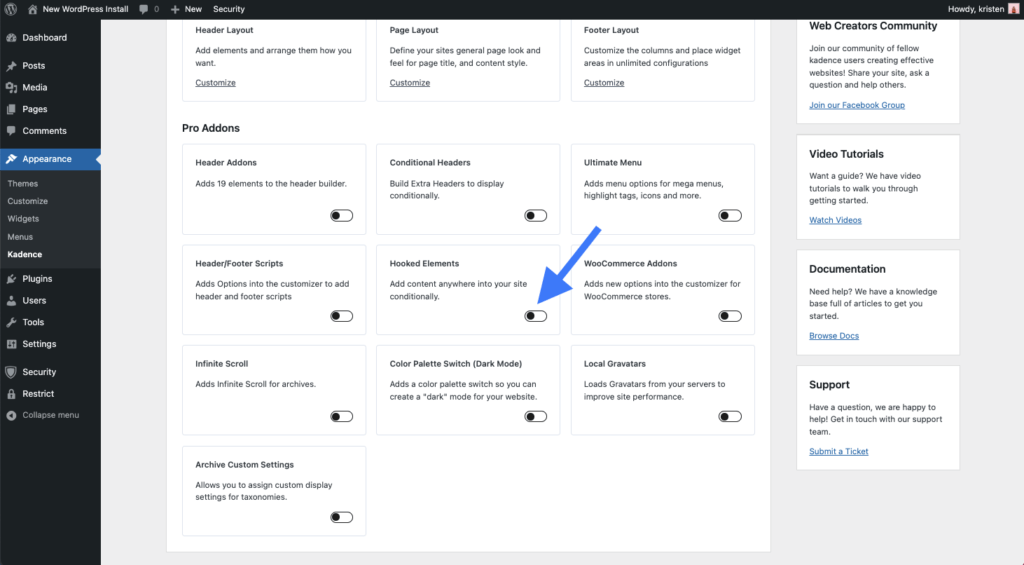
3. Po włączeniu zobaczysz nowy element menu „Elementy” pod Kadence w menu nawigacyjnym po lewej stronie. Rozpocznij tworzenie elementów Kadence, klikając łącze „Dostosuj” lub przechodząc do łącza Elementy na pasku bocznym w obszarze Wygląd > Kadence > Elementy .
Na tej stronie zobaczysz kartę Szablony . Ta karta zapełni się po utworzeniu naszego pierwszego szablonu.
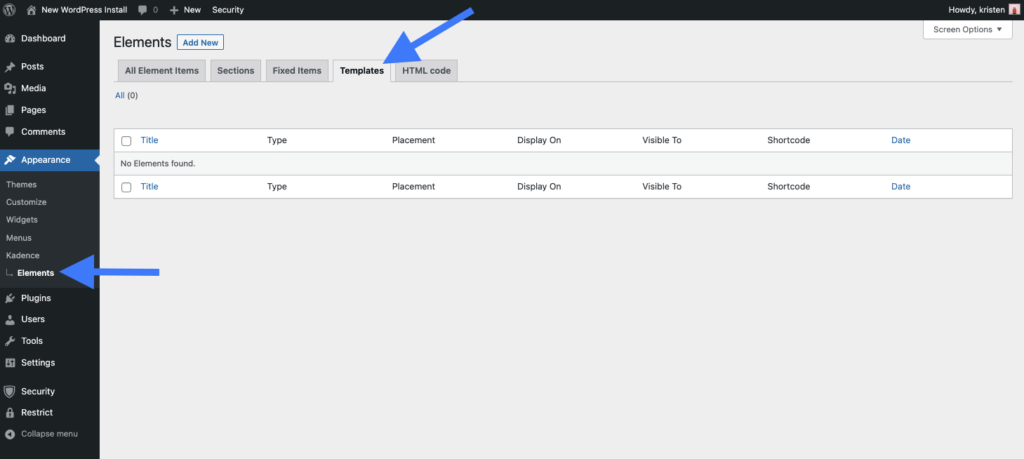
Tworzenie elementu szablonu
Tworzenie szablonu za pomocą elementów Kadence jest proste. Zacznijmy od stworzenia szablonu.
4. Kliknij „Dodaj nowy” u góry pulpitu nawigacyjnego Elements , aby rozpocząć tworzenie nowego elementu Kadence.
5. W wyświetlonym oknie modalnym wybierz opcję Szablon .
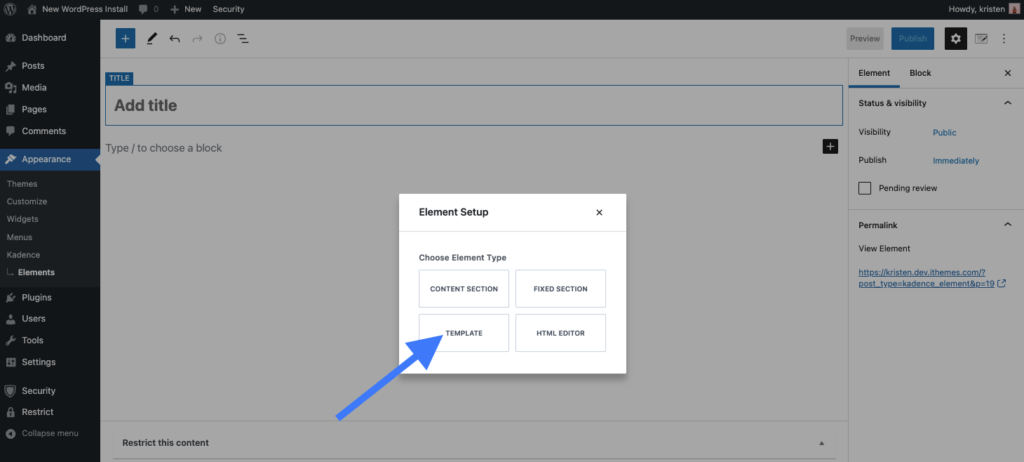
6. Gdy zaczniemy tworzyć nowy element, strona działa podobnie jak tworzenie strony lub posta na WordPressie.
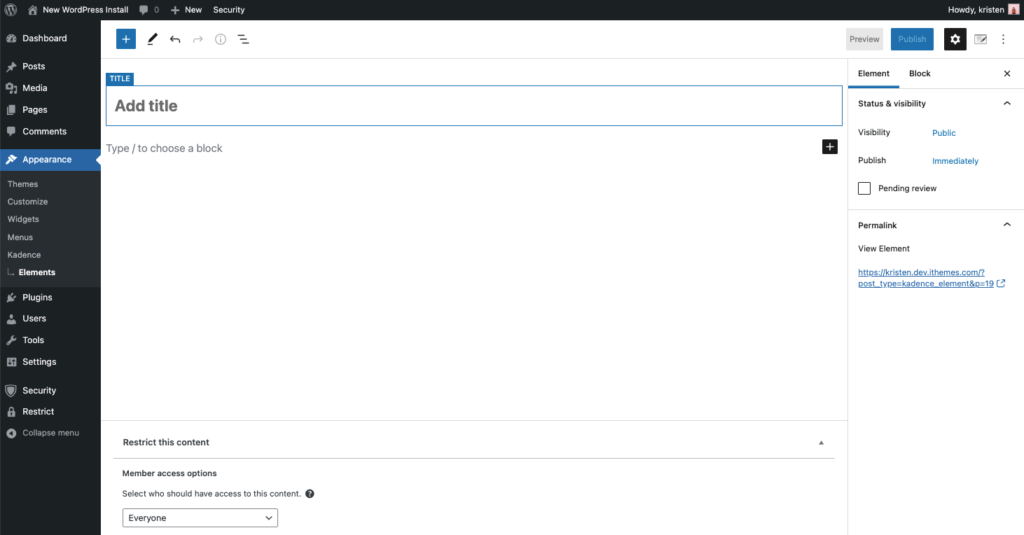
Zwróć uwagę, że w prawym górnym rogu obok logo Kadence znajduje się przycisk, który ujawnia ustawienia elementu Kadence. Po uruchomieniu nowego elementu od razu zobaczysz ustawienia elementu Kadence. Ale kiedy będziesz budować swój szablon, możesz zobaczyć, jak stają się ukryte. Ten przycisk przenosi ustawienia elementu z powrotem na prawy pasek boczny.

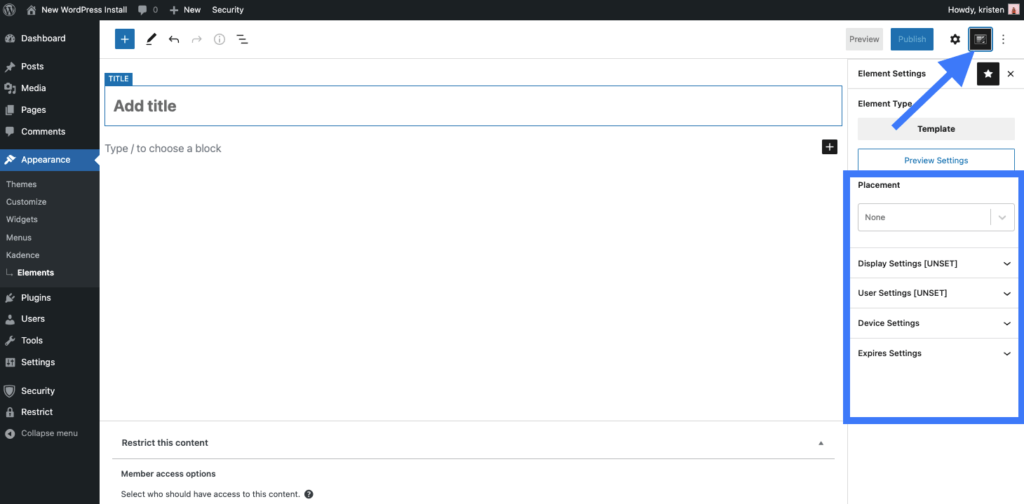
Przyjrzyjmy się niektórym z ogólnych ustawień szablonów elementów Kadence.
Ustawienia podglądu
W Kadence Elements pojawił się nowy obszar, w którym możesz skonfigurować ustawienia podglądu, dzięki czemu możesz dokładniej zobaczyć, jak może wyglądać Twój szablon.
Ponieważ obszar, w którym będzie znajdować się Twój element szablonu, będzie prawdopodobnie inny niż widok edytora wp-admin, możesz ustawić ustawienia kontenera dla podglądu w edytorze za pomocą ustawień podglądu szablonu. Ustaw szerokość za pomocą suwaka lub ustaw szerokość w pikselach dla podglądu.
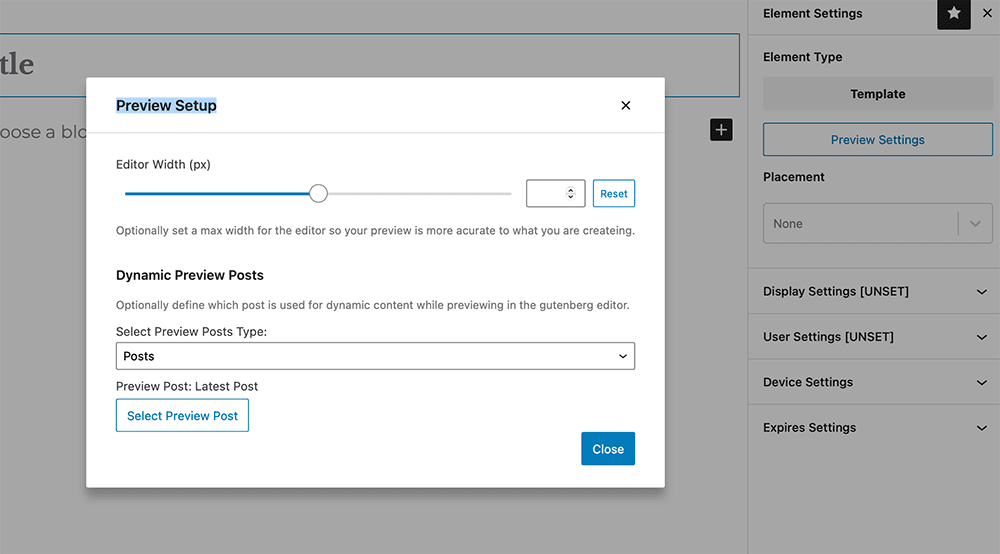
Ustawienia rozmieszczania
Ustawienia rozmieszczenia w szablonach elementów Kadence pozwalają właścicielowi witryny określić, gdzie element może zostać umieszczony w witrynie. Ustaw priorytety dla elementów, które mogą być wyświetlane w tym samym miejscu. Element o wyższym priorytecie podpięty do tej samej lokalizacji co inny pojawi się poniżej lub za elementem o niższym priorytecie w danych wyjściowych HTML.
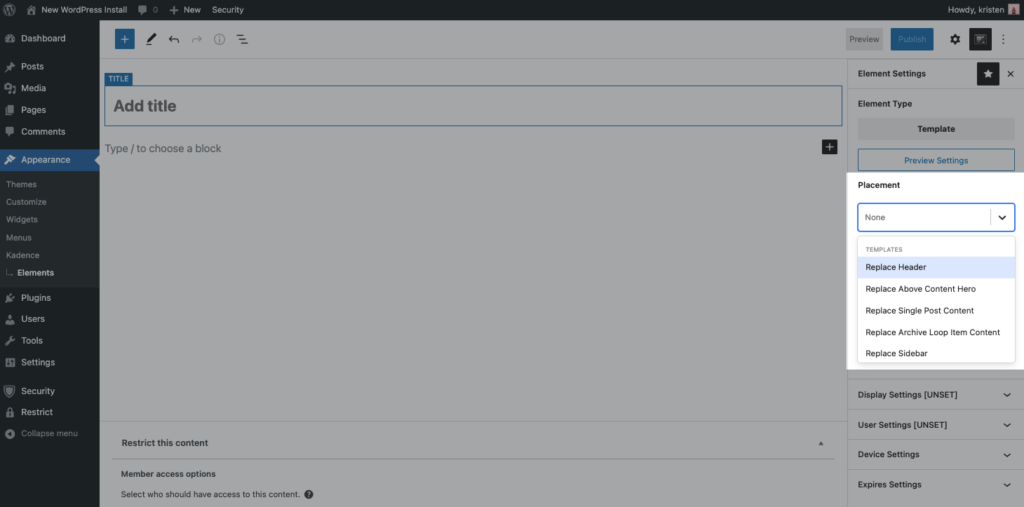
Możesz ustawić swój szablon, aby zastąpić ogólne obszary witryny, w tym:
- Zamień nagłówek
- Zastąp powyższą zawartość bohatera
- Zastąp treść pojedynczego posta
- Zastąp zawartość elementu pętli archiwum
- Zastąp pasek boczny
- Zastąp stopkę
- Zastąp zawartość strony 404
Używany z dowolnymi (lub wszystkimi) innymi ustawieniami szablonu Kadence, możesz być bardzo kreatywny w sposobie wyświetlania szablonu Kadence Elements, tworząc bardzo dynamiczne wrażenia dla użytkowników.
Na przykład, jeśli chcesz zamienić nagłówek na stronie bloga, wybierz „Zamień nagłówek” w ustawieniach umieszczania, a następnie wybierz „Strona bloga” w obszarze Ustawienia wyświetlania. Zyskaj jeszcze większą kreatywność, wybierając również opcję wyświetlania tego na tabletach w Ustawieniach urządzenia i tylko dla określonych użytkowników w Ustawieniach użytkownika, a otrzymasz szablon dostosowany do konkretnego stanu w Twojej witrynie WordPress.
Ustawienia wyświetlania
Ustawienia wyświetlania można ustawić tak, aby wyświetlały się w określonych częściach witryny lub były wykluczane z określonych części witryny, a tutaj możesz uzyskać tak szczegółowe ustawienia, jak chcesz. Jeśli masz zainstalowany WooCommerce lub nawet Kalendarz wydarzeń, niestandardowe typy wpisów tych konkretnych wtyczek są również otwarte, aby wyświetlić ustawienia w szablonach Kadence.
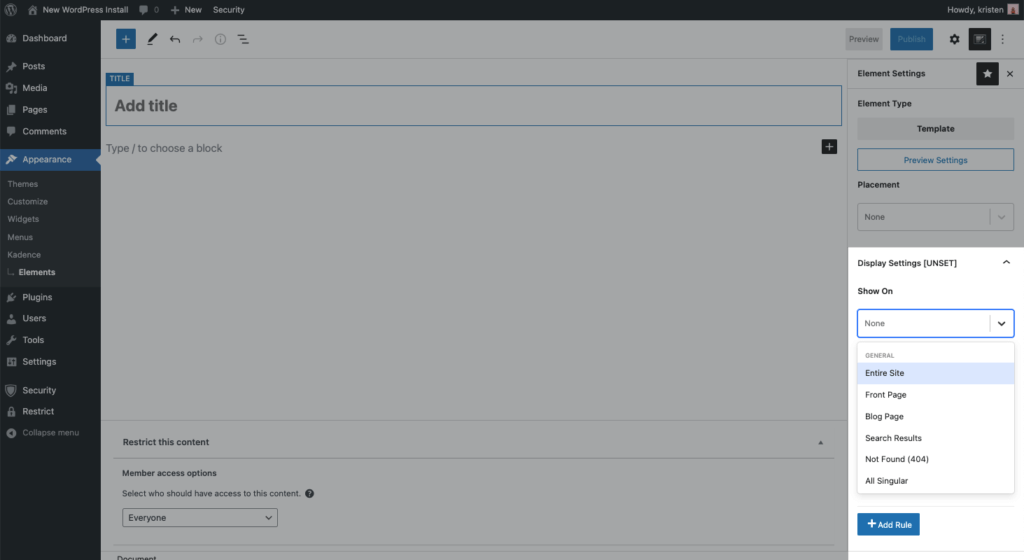
Pokaż włączone lub Wyklucz można ustawić dla:
- Cała strona
- Pierwsza strona
- Strona bloga
- Wyniki wyszukiwania
- Nie znaleziono (404)
- Wszystkie pojedyncze
- Wszystkie archiwa
- Archiwa Autora
- Archiwa dat
- Paged
- Pojedyncze posty
- Kategoria: Archiwum
- Archiwa tagów
- Pojedyncze strony
- Dowolny niestandardowy typ postu
Ustawienia użytkownika
Ustawienia użytkownika można ustawić za pomocą dowolnej roli użytkownika ustawionej w witrynie. Na przykład możesz wybrać wyświetlanie zalogowanym użytkownikom, wylogowanym użytkownikom lub dowolną posiadaną rolę użytkownika.
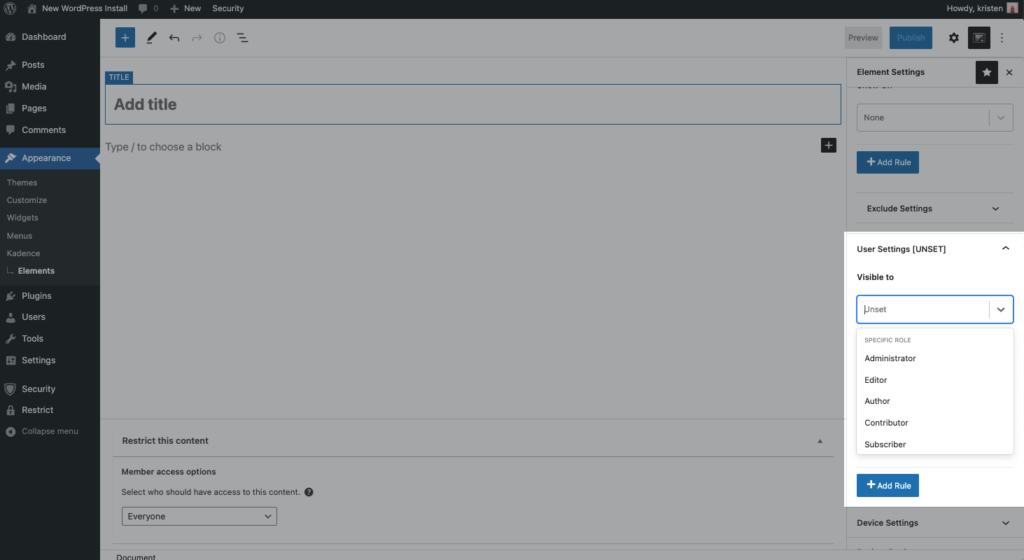
Możesz dodać reguły, aby pokazać swój szablon administratorom i kierownikom sklepów, na przykład dodając reguły. Oczywiście pamiętaj, że jeśli ograniczasz wyświetlanie szablonu Kadence Elements do określonej roli użytkownika, ten użytkownik będzie musiał być zalogowany w Twojej witrynie, aby go zobaczyć.
Ustawienia urządzenia
Aby dodać urządzenia do szablonu Kadence, wybierz urządzenia, które chcesz zastosować na komputerze, tablecie lub urządzeniu mobilnym. Jeśli to nie jest ustawione, Twój szablon będzie widoczny na wszystkich urządzeniach.
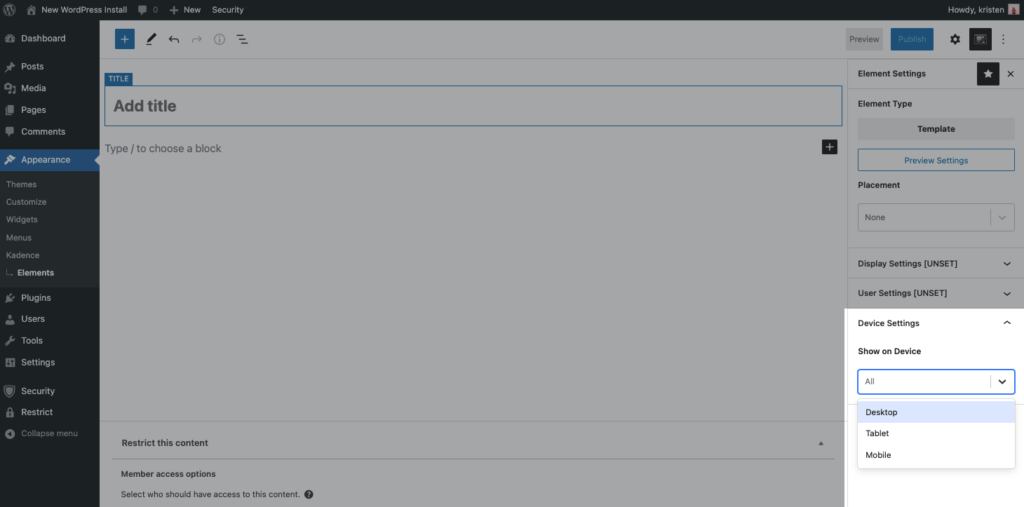
Ustawienia wygaśnięcia
Najpierw włącz ustawienia wygaśnięcia. Następnie wybierz datę w przyszłości, kiedy nie chcesz, aby Twój szablon już się wyświetlał. Przydatne w przypadku ram czasowych, w których prowadzisz wyprzedaż i chcesz, aby wygasała ona automatycznie w określonym czasie, ustawienia wygaśnięcia nie będą używane, chyba że są ustawione.
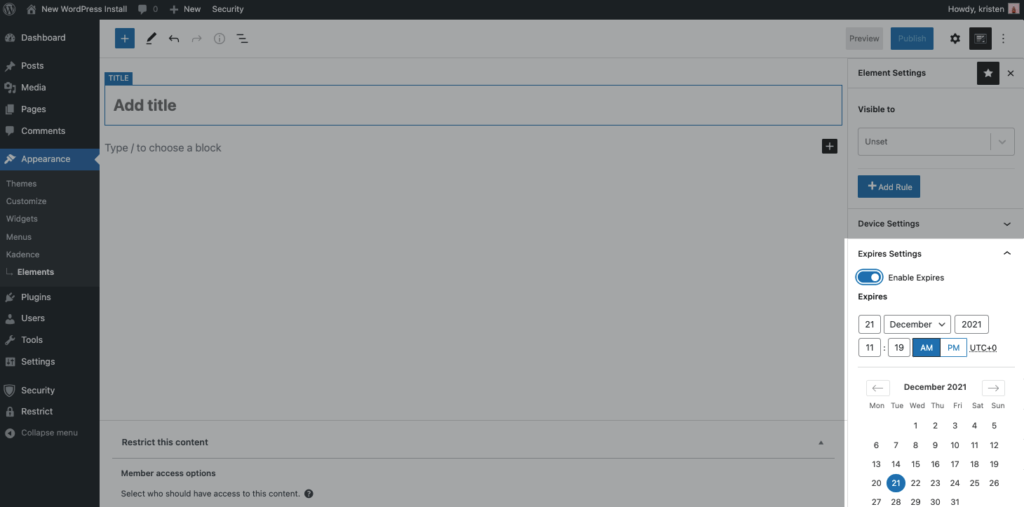
Rozpocznij tworzenie motywów za pomocą szablonów Kadence Elements – już w wyprzedaży!
Zacznij teraz oswajać swoje instalacje WordPress za pomocą szablonów Kadence Elements i oszczędzaj! Od teraz do 31 grudnia 2021 r. Kadence oferuje 25% zniżki na wszystkie plany roczne, w tym nasze pakiety Kadence Essential i Kadence Full. Możesz również pobrać Kadence Theme Pro, Kadence Blocks Pro i nie tylko, które są zawarte w naszym zestawie narzędzi WordPress Web Designer's Toolkit.
Aby uzyskać dostęp do szablonów Kadence Elements, zaktualizuj wtyczkę do Kadence Pro w wersji 1.0.4 i Kadence Blocks Pro w wersji 1.5.8. Obecni członkowie WordPress Web Designer's Toolkit (i Agency Bundle) znajdą aktualizacje dostępne z pulpitu WordPress (w przypadku licencjonowanych witryn) lub do pobrania z Twojego panelu członkowskiego iThemes.
